Windows 10의 각 계정에는 사용자가 설정한 고유한 계정 사진이 있습니다. 대부분의 기업은 사용자 계정 사진에 로고를 설정하기를 원할 것입니다. 그러나 일부 사용자는 모든 사용자의 계정 사진을 다시 기본 사진으로 변경하기를 원할 것입니다. 이 문서의 방법 중 하나에 따라 수행할 수 있습니다. 그 외에도 사용자는 사용자 및 게스트 계정의 기본 사진을 교체할 수도 있습니다.
그룹 정책 편집기는 Windows 10 Home Edition에서 사용할 수 없습니다. 따라서 설정을 수정하는 데 사용할 수 있는 레지스트리 메서드를 포함했습니다.
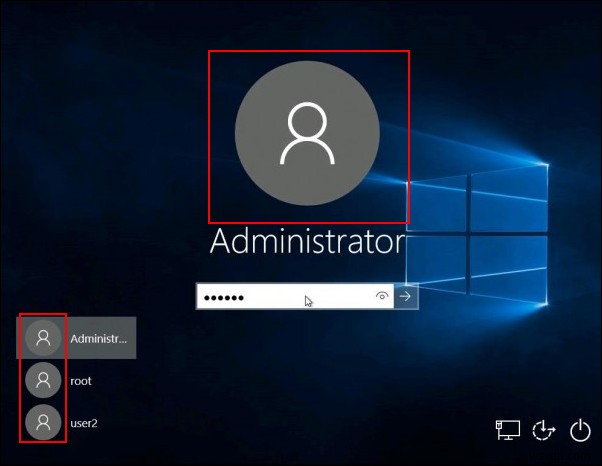
모든 사용자에게 기본 계정 사진 설정
사용자는 Windows의 사용자 설정에서 계정 사진을 변경할 수 있습니다. 계정의 모든 사진을 기본 사진이나 회사 로고로 재설정할 수도 있습니다. 로컬 그룹 정책 편집기에는 회사가 모든 사용자 계정에 로고를 넣는 데 도움이 되는 정책이 있습니다. 레지스트리 편집기를 사용하여 동일한 작업을 수행할 수 있습니다. 이렇게 하면 기본 사용자 계정 설정을 통해 계정 사진을 변경하는 설정도 비활성화됩니다.
방법 1:로컬 그룹 정책 편집기를 통해 기본 계정 사진 설정
로컬 그룹 정책 편집기는 Windows 운영 체제의 설정을 사용자 지정하는 가장 쉬운 방법입니다. 모든 정책이 이미 존재하며 사용자가 수정하기만 하면 됩니다. 단일 정책을 활성화하여 모든 사용자의 기본 계정 사진을 설정할 수 있습니다.
참고 :로컬 그룹 정책 편집기는 Windows 10 Enterprise, Windows 10 Pro 및 Windows 10 Education 버전에서만 사용할 수 있습니다. 다른 Windows 10 버전이 있는 경우 방법 2로 바로 이동합니다. .
시스템에 로컬 그룹 정책 편집기가 있는 경우 아래 단계에 따라 모든 사용자 계정에 대한 기본 그림을 설정하십시오.
- Windows + R 누르기 키를 함께 사용하여 실행을 엽니다. 대화. 그런 다음 "gpedit.msc "를 입력하고 Enter 키를 누릅니다. 로컬 그룹 정책 편집기 열기 . 예 선택 UAC(사용자 계정 컨트롤)에서 즉각적인.

- 로컬 그룹 정책 편집기에서 다음 위치로 이동합니다. :
Computer Configuration\ Administrative Templates\ Control Panel\ User Accounts
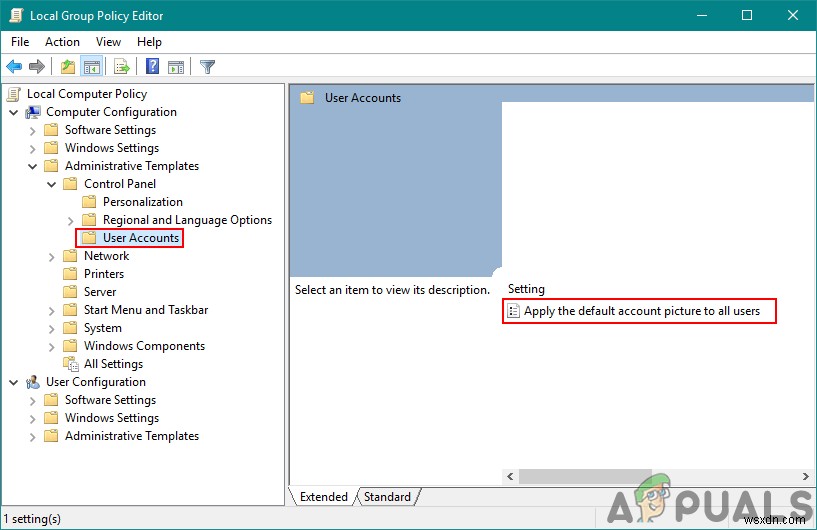
- 오른쪽 창에서 "모든 사용자에게 기본 계정 사진 적용이라는 정책을 두 번 클릭합니다. ". 이 정책을 사용하려면 구성되지 않음에서 토글을 수정하세요. 사용으로 옵션. 그런 다음 확인/적용을 클릭합니다. 버튼을 눌러 변경 사항을 적용합니다.
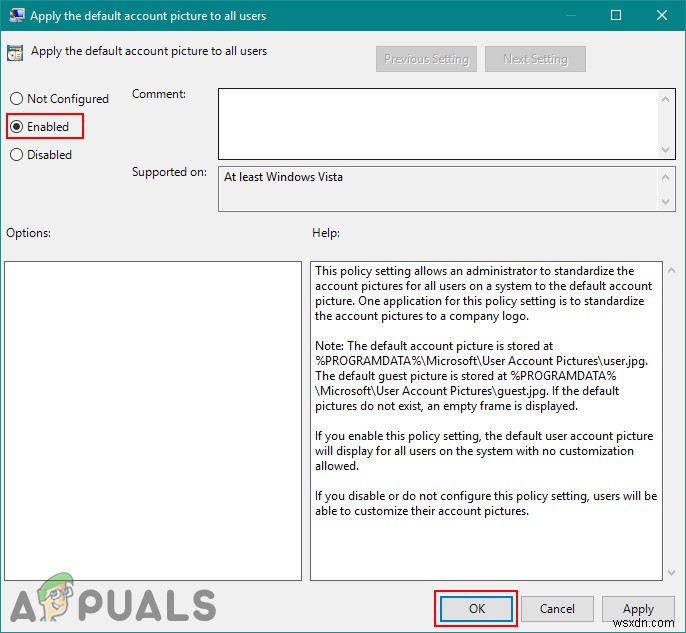
- 이제 모든 사용자의 계정 사진을 확인하면 모두 기본 사진으로 설정됩니다.
방법 2:레지스트리 편집기를 통해 기본 계정 사진 설정
레지스트리 편집기는 모든 사용자의 기본 계정 사진을 설정하는 또 다른 방법입니다. 이 방법은 로컬 그룹 정책 편집기만큼 간단하지 않지만 동일한 작업을 수행합니다. 사용자는 레지스트리 편집기에서 편집하거나 생성할 키와 값에 대한 지식이 있어야 합니다. 예, 약간 기술적인 작업이지만 아래 단계를 따르면 쉽게 작동할 수 있습니다.
- Windows + R 키를 함께 사용하여 실행을 엽니다. 대화 상자를 누른 다음 "regedit "를 입력하고 Enter 키를 누릅니다. 레지스트리 편집기 열기 . 예 누르기 UAC(사용자 계정 컨트롤)용 즉각적인.

- 아래 경로를 따라 레지스트리 편집기의 특정 키로 이동합니다. :
HKEY_LOCAL_MACHINE\Software\Microsoft\Windows\CurrentVersion\Policies\Explorer
- 이제 오른쪽 창의 아무 곳이나 마우스 오른쪽 버튼으로 클릭하고 새로 만들기> DWORD(32비트) 값을 선택하여 새 값을 만듭니다. . 다음 값의 이름을 UseDefaultTile로 지정합니다. .
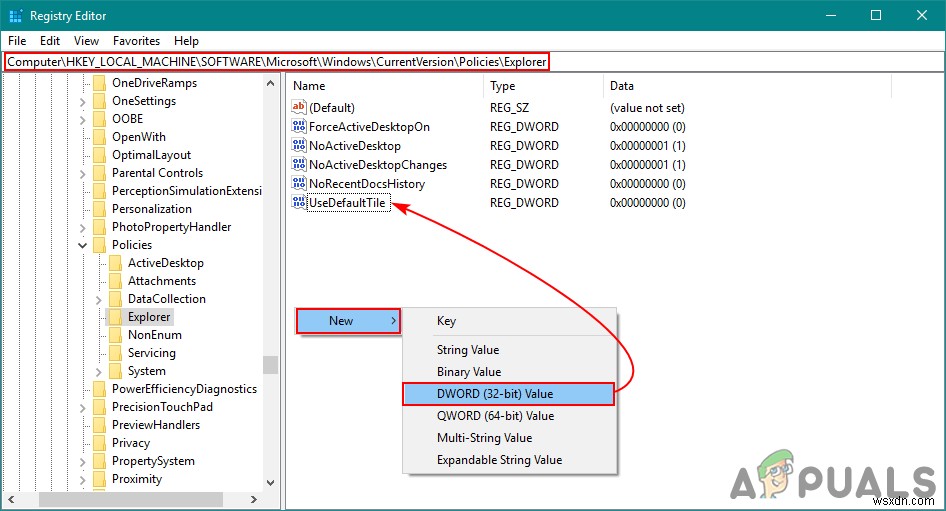
- 수정하려면 값을 두 번 클릭하세요. 값 데이터 변경 "0에서 "에서 "1"로 전환하여 활성화합니다. 확인을 클릭합니다. 버튼을 눌러 변경 사항을 저장합니다.
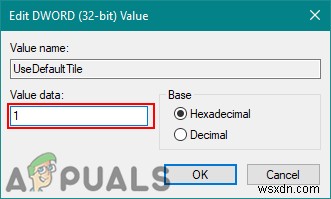
- 마지막으로 레지스트리 편집기를 닫고 다시 시작합니다. 변경 사항이 적용되는지 확인하십시오.
추가:기본 계정 사진을 다른 사진으로 변경
Windows 10의 기본 계정 프로필 이미지를 변경할 수도 있습니다. 기본 계정 사진은 폴더에 있으며 사용자는 이를 자신의 다른 이미지로 교체할 수 있습니다. 이러한 이미지를 변경하고 위의 방법을 적용하면 사용자는 모든 사용자 계정에 대해 자신의 회사 로고(또는 관련 로고)를 갖게 됩니다. 그러나 그에 따라 이미지의 크기가 올바른지 확인하십시오. 사용해 보려면 아래 단계를 따르세요.
- 파일 탐색기 열기 컴퓨터에서 다음 위치로 이동합니다.
%PROGRAMDATA%\Microsoft\User Account Pictures\

참고 :기본 이미지를 교체하기 전에 다른 위치에 복사하거나 기존 이미지로 이름을 바꿀 수 있습니다.
- 이제 여기에서 원하는 이미지로 이미지를 교체할 수 있습니다. "user.jpg "는 기본 계정 사진이므로 동일한 이름으로 교체해야 합니다.

참고 :다른 위치에 사용될 다른 크기의 다른 이미지도 교체할 수 있습니다. 이름 앞의 숫자는 크기입니다. 예를 들어 32는 32×32, 40은 40×40 등입니다.
- 이미지 교체가 완료되면 위의 방법 중 하나를 적용할 수 있습니다. 그러면 모든 사용자 계정의 계정 사진이 교체한 이미지로 변경됩니다.
